Excel2003知识点
Excel_2003电子表格系统学习笔记
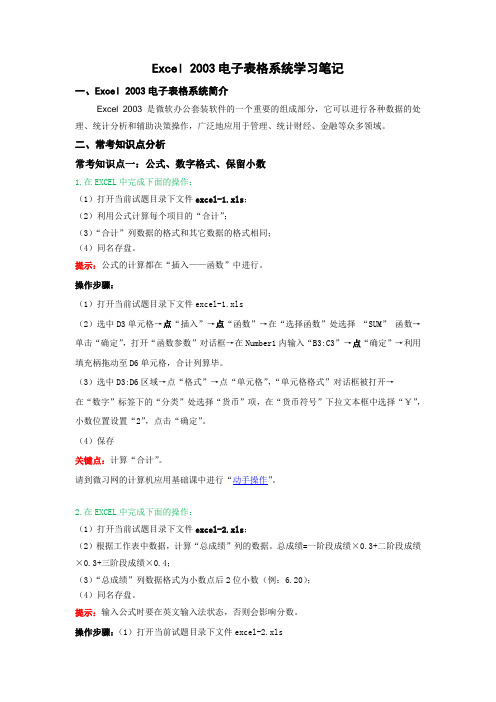
Excel 2003电子表格系统学习笔记一、Excel 2003电子表格系统简介Excel 2003 是微软办公套装软件的一个重要的组成部分,它可以进行各种数据的处理、统计分析和辅助决策操作,广泛地应用于管理、统计财经、金融等众多领域。
二、常考知识点分析常考知识点一:公式、数字格式、保留小数1.在EXCEL中完成下面的操作:(1)打开当前试题目录下文件excel-1.xls;(2)利用公式计算每个项目的“合计”;(3)“合计”列数据的格式和其它数据的格式相同;(4)同名存盘。
提示:公式的计算都在“插入——函数”中进行。
操作步骤:(1)打开当前试题目录下文件excel-1.xls(2)选中D3单元格→点“插入”→点“函数”→在“选择函数”处选择“SUM”函数→单击“确定”,打开“函数参数”对话框→在Number1内输入“B3:C3”→点“确定”→利用填充柄拖动至D6单元格,合计列算毕。
(3)选中D3:D6区域→点“格式”→点“单元格”,“单元格格式”对话框被打开→在“数字”标签下的“分类”处选择“货币”项,在“货币符号”下拉文本框中选择“¥”,小数位置设置“2”,点击“确定”。
(4)保存关键点:计算“合计”。
请到微习网的计算机应用基础课中进行“动手操作”。
2.在EXCEL中完成下面的操作:(1)打开当前试题目录下文件excel-2.xls;(2)根据工作表中数据,计算“总成绩”列的数据。
总成绩=一阶段成绩×0.3+二阶段成绩×0.3+三阶段成绩×0.4;(3)“总成绩”列数据格式为小数点后2位小数(例:6.20);(4)同名存盘。
提示:输入公式时要在英文输入法状态,否则会影响分数。
操作步骤:(1)打开当前试题目录下文件excel-2.xls(2)在总成绩下的一个单元格内输入“=B3*0.3+C3*0.3+D3*0.4”→点“回车(Enter)”(3)点右键→点“设置单元格格式(F)……”→点“数字”选项→点“数值”,设置“小数位数”文本框内为2位→点“确定”(4)保存文件→本题完成关键点:计算总成绩的公式要正确。
Excel 2003基础知识 2

Excel 2003基础知识是微软公司出品的Office系列办公自动化软件之一。
它不仅可以用来制作电子表格、完成许多复杂的数据运算,进行数据的分析和预测,并且具有强大的图表制作功能。
它的使用范围非常广泛,内容极其丰富,难以窥其全貌,这里只是将初步学过的某些基础知识和应用实例辑录于后,留作参考。
(一)Excel基础知识一、启动Excel启动Excel可采取以下方法:方法一、单击Windows桌面左下角的“开始”命令,在弹出的菜单中单击“Excel2003”方法二、依次选择“开始”→”所有程序”→“office 2003”→“excel 2003”方法三、在方法一或方法二的基础上,选择“发送到”,在桌面建立excel快捷方式。
点击该快捷方式即可启动excel。
方法四、在桌面的空白区域上单击右键,在菜单中单击“新建”项,打开“新建”子菜单,从子菜单中选择图1“Microsoft Excel 工作表”命令,如图1所示。
执行该命令后,在桌面上出现了一个新的Excel工作表图标如图2所示,在文件名称处输入一个合适的名字,注意不要把扩展名“.xls”丢掉。
双击桌面上的文件图标就可以打开它进行编辑了。
图2二、退出Excel退出Excel,包括建立在该窗口内的所有工作表和工作簿,方法是:打开“文件”菜单,单击“退出”命令,或单击窗口右上角“×”号,就可以退出Excel。
按Alt+F4键,也可以退出Excel。
退出Excel窗口,包括建立在该窗口内的所有工作表和工作簿。
三、Excel界面启动Excel后可看到它的主界面(如下图)。
最上面的是标题栏,标题栏左边是Excel的图标,后面显示的是现在启动的应用程序的名称,接着的连字符后面是当前打开的工作簿的名称;标题栏最右边的三个按钮分别是最小化、最大化/恢复按钮和关闭按钮,标题栏下面是菜单栏,单击菜单栏上的项目通常出现的不是全部菜单,菜单最下面有个向下的箭头,单击它就可以打开全部菜单了。
Excel2003基础教程大全(经典)

单元格中可以包含文本、数字、日期、时间或公式等内容。
若要在某个单元格中输入或编辑内容,可以在工作表中单击该
单元格,使之成为活动单元格,此时其周围将显示粗线边框,
其名称将显示在名称框中。
12/140
1.2 理解工作簿、工作表和单元格
工作簿
工
作
表
单元格
第1章目录
1. 默认名称为 “book1”
2. 默认状态包 含3张工作表 3. 255个工作表
单击要将选定的工作表移动或复制到的工作簿。 单击“新工作簿”将选定的工作表移动或复制到新工作簿中。 在“下列选定工作表之前”列表中执行下列操作之一: 单击要在其之前插入移动或复制的工作表的工作表。 单击“移至最后”,将移动或复制的工作表插入到工作簿中最后一
个工作表之后以及“插入工作表”标签之前。 要复制工作表而不移动它们,可选中“建立副本”复选框。
要一次性插入多个工作表,可按住Shift键在打开的工作簿中选 择与要插入的工作表数目相同的现有工作表标签。
23/140
2.4 操作工作表
2.4.3 重命名工作表 在“工作表标签”栏上,右键单击要重命名的工作表标签,然
后单击“重命名”命令,键入新名称并按Enter键确认。 在“工作表标签”栏上,左键双击要重命名的工作表标签,选
Execl 2003实用教程
目录
第1章 初识Excel 2003 第2章 Excel 2003基本操作 第3章 编辑工作表 第4章 格式化工作表 第5章 打印工作表
2/140
第1章 初识Execl 2003
1.1 认识Excel 2003用户界面 1.2 理解工作簿、工作表和单元格
3/140
1.1 认识Excel 2003用户界面
Excel 2003的基本知识

Excel 2003的基本知识一、启动a)开始——所有程序——Microsoft office——Microsoft excel2003b)双击桌面快捷方式图标c)双击已有excel工作薄文件二、退出a)关闭按钮b)文件——提出c)双击控制图标d)单击控制图标——关闭e)Alt+f4三、基本概念a)工作薄——最多255个b)工作表——最多可有65536行、256列c)单元格——行列交叉构成,最小组成单位,地址有列号和行号组成d)活动单元格——边框粗的是活动单元格e)区域——一组单元格,可以连续,可以不连续四、工作薄的创建、保存和打开a)新建工作薄i.启动excel自动生成名为book1的新工作薄ii.常用工具栏的新建按钮iii.文件——新建——利用任务窗格b)保存与打开——同word五、单元格定位i.直接定位——单击单元格或键盘光标键ii.利用地址——在名称框中直接输入单元格地址iii.利用菜单——编辑——定位(引用位置中输入地址或单击“定位条件”选择所需条件)六、数据输入(最多可容纳32767个字符)a)输入文本:纯数字文本前面加单引号,默认左对齐b)输入数值:默认右对齐,多于11个数字将自动采用科学记数法表示,输入分数是先输入0再输入空格再输入3/4c)输入日期和时间d)多个单元格输入相同的值:选择多个单元格,输入数据,按住Ctrl键再按回车e)自动填充i.使用填充句柄:鼠标指向有下角,变为黑色十字后拖动1.初始值为纯字符或数值:填充相当于复制,按住ctrl键数值一次递增2.初始值为文字数字混合体,则填充时文字不变,最右边数字依次递增3.初始值为excel预设的自动填充序列中的一员,则按预设序列填充ii.产生序列1.定位单元格,输入初始值回车,打开“编辑”菜单,选择“填充”的“序列”命令,打开对话框:a)序列产生在——指定行列方向填充b)类型——选择产生序列的类型c)步长值——等差序列步长为公差,等比序列步长为公比d)终止值——指定列不能超过的值iii.添加“自定义序列”:“工具”菜单——“选项”——“自定义序列”——“新序列”——“输入序列”列表框中输入要定义的序列——“添加”——“确定”七、数据编辑a)区域的选定i.连续区域选定——鼠标拖动或按shift键单击ii.不连续区域选定——按Ctrl键单击iii.单击行号或列标选择整行或整列iv.单击行号列标交叉处(全选按钮)选择整张表格b)单元格数据修改:选定待修改数据所在单元格,在编辑栏中修改或者直接双击该单元格在其内进行编辑修改c)单元格、区域数据清除:选定要删除数据的单元格,“编辑”下的“清除”中的“内容”,或按“delete”、“back space”。
excel2003基础知识及使用

Excel 2003基础知识及使用==================1. 启动和退出Excel 2003---------------启动Excel 2003:单击“开始”菜单,再依次选择“程序”→“Microsoft Excel”,即可启动Excel 2003。
退出Excel 2003:单击“文件”菜单,然后选择“退出”命令,或者直接点击窗口右上角的关闭按钮。
2. 认识Excel 2003界面-------------Excel 2003的界面主要由菜单栏、工具栏、工作表区域、滚动条和状态栏等组成。
* 菜单栏:包括“文件”、“编辑”、“视图”、“插入”、“格式”、“工具”、“数据”、“窗口”和“帮助”等菜单。
* 工具栏:包括常用工具按钮,如“新建”、“打开”、“保存”、“打印”等。
* 工作表区域:用于输入和编辑数据。
* 滚动条:用于滚动工作表区域。
* 状态栏:显示当前工作状态,如光标位置、选定区域等。
3. 工作簿、工作表和单元格--------------* 工作簿:Excel中用来存储和处理数据的文件,其扩展名为.xls。
* 工作表:工作簿中的一个表格,由单元格组成,可以用来输入、编辑数据和公式等。
* 单元格:工作表中的一个小格,是Excel中最基本的单元。
4. 数据的输入和编辑-----------在Excel 2003中,可以通过以下方式输入和编辑数据:* 输入数据:单击要输入数据的单元格,然后输入数据。
输入完成后,按下回车键或移动到其他单元格即可。
* 修改数据:单击要修改数据的单元格,然后直接输入新数据即可。
* 复制数据:选中要复制的单元格或区域,然后单击“编辑”菜单中的“复制”命令,再将光标移动到要粘贴的位置,单击“编辑”菜单中的“粘贴”命令。
* 删除数据:选中要删除的单元格或区域,然后按下键盘上的删除键或单击“编辑”菜单中的“删除”命令。
5. 公式和函数的使用-----------在Excel 2003中,可以通过以下方式使用公式和函数:* 输入公式:在单元格中输入等号(=),然后输入公式或函数即可。
5.1Excel2003基础知识

5.1.2、退出Excel 2003
结束工作后应该采用正确的方法退出Excel 2003。
可采用下列方法退出Excel 2003: (1)单击“文件”菜单中的“退出”命令。
(2)双击窗口左上角的Excel控制图标按钮。
(3)单击窗口标题栏右上角的“关闭”按钮。
返回首页
(4)按Alt+F4组合键。 如果当前文件做了修改而未存盘,将出现是否存盘 的提示,如果想保存应点击“是”按钮,如果不保 存 文档,则单击“否”按钮。
5.1 Excel2003基础知识
5.1.1、启动Excel2003 5.1.2、 退出Excel2003 5.1.3、 Excel2003的工作界面 5.1.4、工作簿与工作表的概念
5.1.5、课 堂 小 结 5.1.6、课 后 作 业
5.1.1、启动Excel2003
单击“开始”按钮→在打开的“开始”菜单中单 击“所有程序” →单击“Microsoft Office”程序 组名 →然后再弹出的子菜单中单击“Microsoft Office Excel 2003”命令,即可启动Excel 2003。
(1)每个工作表都有一个名称,系统默认以Sheet1, Sheet2,Sheet3……来命名工作表。当前被选中的工 作表称之为当前工作表或活动工作表。活动工作表的 标签名显示为白色。
(2)工作表是由行和列组成的,其行号分别用自然数1, 2,3,…,65536来表示;列号用A,B,C, D,…Z以及AA~AZ来表示,最大列数为256列。一 个工作表最多可以包含65536×256个单元格。
课堂小结
1、启动Excel 2003 。 2、退出Excel 2003 。 3、Excel2003的窗口组成 。 4、工作簿与工作表的概念 。 5、单元格地址的表示方法
职称计算机考试知识点:excel菜单栏

职称计算机考试知识点:excel菜单栏职称计算机考试知识点:excel2003菜单栏导语:Excel 2003是一种电子表格程序,可提供对于 XML 的支持以及可使分析和共享信息更加方便的新功能。
下面我们一起来看看相关的操作内容吧。
excel2003菜单栏Excel菜单栏包含了excel2003的所有功能。
每个菜单项的右边都有一个带下划线的字母。
如果使用鼠标打开菜单中的命令,只须单击菜单栏中的.相应菜单项,或者直接敲击键盘中的Alt+右边的字母键均可打开一个下拉菜单。
(1)命令以浅灰色显示,表示目前无法应用该命令。
(2)命令右侧有一个向右的黑箭头,表示该命令有一个子菜单,将光标置于该命令上,会弹出相应的子菜单。
(3)命令后面带有一组组合键,表示该命令有键盘快捷键,运用键盘快捷键,可以执行同该命令相同的功能。
(4)命令后面带有省略号,单击该命令后,会弹出一个对话框。
(5)命令左侧带有图标,表示该命令在工具栏上有相对应的工具按钮。
(6)命令左侧有复选框,则表明该命令是一个功能开关,当该复选框显示"√"标记,表示此功能已被打开。
反之则表示该功能被关闭。
(7)在每个下拉菜单的底部都有两个向下的箭头,表明还有一部分命令没有显示出来。
单击该箭头或者将鼠标在该箭头上稍停片刻,将显示完整的菜单命令。
excel2003工具栏工具栏包含多种图标表示的工具按钮,每一个按钮对应一种Excel 操作,只要单击工具栏中的命令按钮,即可执行相应的操作。
添加和隐藏工具栏excel2003提供了33种不同的工具栏。
用户可根据自己的需要,在窗口中添加或隐藏工具栏。
(1)单击菜单栏中的【视图】/【工具栏】命令,会弹出【工具栏】子菜单。
在子菜单中,列出了现有的工具栏,带有"√"标记的为当前已经显示的工具栏。
(2)需要添加或隐藏工具栏,只需单击菜单中相应的工具栏即可。
(3)单击工具栏菜单中的【自定义】命令,将弹出【自定义】对话框。
Excel知识点(word文档物超所值)

第四章Excel 2003教案14道单选14×1.5分=21分2道多选2×3分=6分3道填空3×2分=6分合计33分Excel 2003主要功能如下①普通表格功能②数据库功能③关联、统计、模拟功能④绘制曲线、图表功能⑤复杂的计算功能Excel 2003窗口1.编辑栏的组成①名称框(左)显示单元格名或区域名②编辑按钮(中)取消(Esc)确认(Enter)插入函数③编辑区(右)公式在编辑区,结果在单元格2.工作簿窗口Excel文件是工作簿文件,默认名为Book1,扩展名.xls。
①列标A、…、Z、AA、…、IV(256列)②行号1、2、3、 (65536)③全表选择框选定整张工作表。
④单元格名称先列后行,如A1、B1、……、IV65536。
⑤活动单元格当前选定的单元格,唯一的⑥连续区域Shift,不连续区域Ctrl。
⑦填充柄在单元格的右下角。
⑧默认工作表3张,分别为Sheet1、Sheet2、Sheet3,最多255张工作表,利用“插入|工作表”工作表命令可以添加工作表,单击工作表标签实现切换,双击工作表实现重命名。
⑨拆分条可以将工作表拆分成四部分。
3.状态栏状态行有就绪、输入、编辑自动计算包括求和、平均值、最大值、最小值、计数、计数值。
(多选题)Excel数据类型分为文字型、数值型、普通型。
1.文字型左对齐①数字串其前需要加单引号2.数值型右对齐①分数输入前加0和空格②负数其前加减号或用括号括起来③百分数其前加百分号④数值数据超宽时显示为科学计数法或者“####”⑤货币其前加货币符⑥千分号每3位以逗号分隔⑦日期以年月日为序,间以减号或右斜杠输入日期的组合键为Ctrl+;⑧时间以时分秒为序,间以冒号输入时间的组合键为Ctrl+Shift+;注:日期时间型之间须输入空格。
⑨数值化日期和时间可以数值化。
3.逻辑型居中对齐逻辑型只有“True”(真)和“False”(假)。
4.公式型以“=、+、-”开头5.普通型不能进行任何运算、如图形、图片1.选取单元格或区域的方法①单击列标或拖动列标②单击行号或拖动行号③单击全表选择框④在工作窗口单击或拖动⑤单击时,按住Shift键,选取连续区域⑥拖动时,按住Ctrl键,选取不连续区域2.选取工作表分组,按住Shift键相邻,按住Ctrl键不相邻3.使用名称框输入单元格名或区域名(搜索)4.使用编辑*查找(了解)5.使用编辑*定位(了解)填充输入技巧1.左键填充(重点)①纯文本或纯数值填充为复制。
Excel知识点复习

Excel知识点大纲:1、Excel基本操作(工作簿、工作表、输入与编辑数据)2、Excel工作表格式化(单元格格式、条件格式、样式、页眉页脚、自动套用格式等)、插入与编辑图形(绘制图形、插入对象、设置对象格式等)3、数据计算(公式、单元格引用、函数应用等)4、管理数据(数据排序、筛选、分类汇总、合并计算)5、统计图表(创建与修改图表、设置图表格式)、数据透视表(图)(重点是会创建和设置数据透视表图)6、打印工作表(打印预览、页面设置、使用分页符等)具体知识点:第1部分Excel概述、工作簿与工作表的基本操作、输入与编辑数据主要内容:一、Excel概述二、Excel 2003基本操作三、Excel输入与编辑数据知识点:一、Excel概述1、Excel---电子表格制作软件利用Excel可以:(1)创建统计表格(2)进行数据运算,比如求和,平均值,最大值,最小值等。
(3)建立多样化的统计图表(4)分析与筛选数据,比如排序,筛选,数据透视表,单变量求解,模拟运算表等(5)打印输出数据2、Excel 2003的启动与退出,同word类似3、Excel 2003的界面:(1)标题栏(2)菜单栏(3)工具栏(常用、格式)(4)状态栏和任务窗格(5)滚动条和word界面不同的地方:(5)编辑栏:用来显示和编辑活动单元格中的数据或公式(6)工作表格区:用以记录数据的区域,占据最大屏幕空间(7)工作表标签:用于显示工作表的名称,鼠标单击即可激活相应的工作表(8)行号、列号:4、工作簿、工作表和单元格(1)工作簿:Excel 2003以工作簿为单元来处理工作数据和存储数据的文件。
是Excel存储在磁盘上的最小独立单位,后缀名为“.xls”,它由多个工作表组成。
(2)工作表:Excel 2003的工作平台,若干个工作表构成一个工作簿,通过工作表标签来标识。
在使用工作表时,只有一个工作表是当前活动的工作表。
要切换,只需单击相应的工作表标签即可。
Excel2003专业基础知识——大脸出品
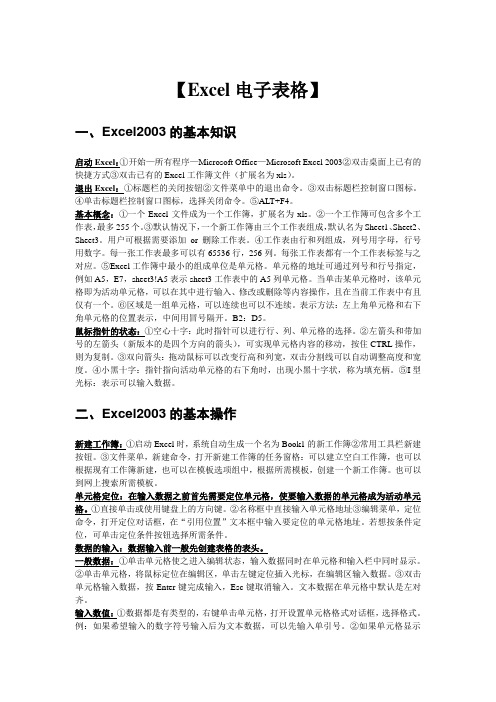
【Excel电子表格】一、Excel2003的基本知识启动Excel:①开始—所有程序—Microsoft Office—Microsoft Excel 2003②双击桌面上已有的快捷方式③双击已有的Excel工作簿文件(扩展名为xls)。
退出Excel:①标题栏的关闭按钮②文件菜单中的退出命令。
③双击标题栏控制窗口图标。
④单击标题栏控制窗口图标,选择关闭命令。
⑤ALT+F4。
基本概念:①一个Excel文件成为一个工作簿,扩展名为xls。
②一个工作簿可包含多个工作表,最多255个。
③默认情况下,一个新工作簿由三个工作表组成,默认名为Sheet1、Sheet2、Sheet3。
用户可根据需要添加or删除工作表。
④工作表由行和列组成,列号用字母,行号用数字。
每一张工作表最多可以有65536行,256列。
每张工作表都有一个工作表标签与之对应。
⑤Excel工作簿中最小的组成单位是单元格。
单元格的地址可通过列号和行号指定,例如A5,E7,sheet3!A5表示sheet3工作表中的A5列单元格。
当单击某单元格时,该单元格即为活动单元格,可以在其中进行输入、修改或删除等内容操作,且在当前工作表中有且仅有一个。
⑥区域是一组单元格,可以连续也可以不连续。
表示方法:左上角单元格和右下角单元格的位置表示,中间用冒号隔开。
B2:D5。
鼠标指针的状态:①空心十字:此时指针可以进行行、列、单元格的选择。
②左箭头和带加号的左箭头(新版本的是四个方向的箭头),可实现单元格内容的移动,按住CTRL操作,则为复制。
③双向箭头:拖动鼠标可以改变行高和列宽,双击分割线可以自动调整高度和宽度。
④小黑十字:指针指向活动单元格的右下角时,出现小黑十字状,称为填充柄。
⑤I型光标:表示可以输入数据。
二、Excel2003的基本操作新建工作簿:①启动Excel时,系统自动生成一个名为Book1的新工作簿②常用工具栏新建按钮。
③文件菜单,新建命令,打开新建工作簿的任务窗格:可以建立空白工作簿,也可以根据现有工作簿新建,也可以在模板选项组中,根据所需模板,创建一个新工作簿。
excel2003知识点
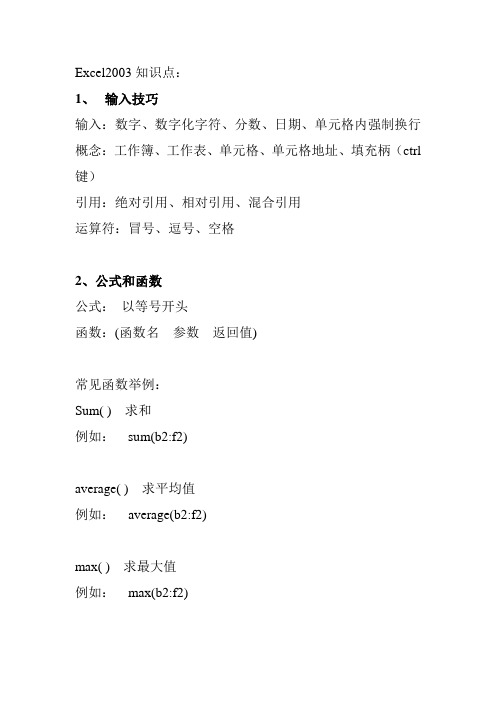
Excel2003知识点:1、输入技巧输入:数字、数字化字符、分数、日期、单元格内强制换行概念:工作簿、工作表、单元格、单元格地址、填充柄(ctrl 键)引用:绝对引用、相对引用、混合引用运算符:冒号、逗号、空格2、公式和函数公式:以等号开头函数:(函数名参数返回值)常见函数举例:Sum( ) 求和例如:sum(b2:f2)average( ) 求平均值例如:average(b2:f2)max( ) 求最大值例如:max(b2:f2)min( ) 求最小值例如:min(b2:f2)Count( ) 求个数(注意:参数必须为数值型数据,否则结果为0)例如:count(b2:f2) 其中:b2:f2引用的数据必须为数据型if( 条件表达式,真值,假值)求条件值,当条件为真,则结果为真值,条件为假,则返回值为假值。
例如:if(b2>=60,”及格”,”不及格”)Countif(范围,“条件”)满足条件的个数。
例:Countif(b2:b10,“女”) 表示b2:b10范围内的女孩个数Countif(b2:b10,“>=60”) 表示b2:b10范围内的及格人数Rank(数值,范围) 表示某个范围内的某个数的名次例:Rank(f2,f2:f20) 表示在f2:f20范围内,f2这个单元格的数的名次COUNTA ( )返回参数组中非空知道的数目。
例:A1=10 A2=20 A3到A5单元格为空。
COUNTA (A1:A5)=2COUNTBLANK ( )计算某单元格区域中空白单元格的数目。
LARGE(array, k)返回某数据集中的第K个最大值。
SMALL(array, k)返回某数据集中的第K个最小值。
MODE( )返回某一个数据区域中的众数。
(众数:一组数据中出现频率最高的数)Round(数值,位数) 取整函数四舍五入Int( ) 取整,直接去掉小数位数注意:同一个工作表之间的操作:方法:单元格地址不同工作表之间的跨表操作:方法:表名!单元格地址3、图标操作向导(四步,分别为图标类型、数据源、选项、位置)4、数据操作排序筛选(普通、高级)分类汇总数据有效性记录单数据透视图。
word2003、excel2003及vb6.0操作知识点
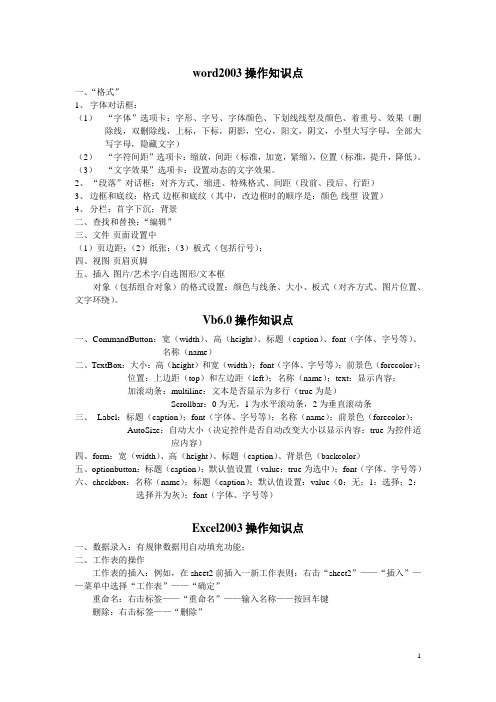
word2003操作知识点一、“格式”1、字体对话框:(1)“字体”选项卡:字形、字号、字体颜色、下划线线型及颜色、着重号、效果(删除线,双删除线,上标,下标,阴影,空心,阳文,阴文,小型大写字母,全部大写字母,隐藏文字)(2)“字符间距”选项卡:缩放,间距(标准,加宽,紧缩),位置(标准,提升,降低)。
(3)“文字效果”选项卡:设置动态的文字效果。
2、“段落”对话框:对齐方式、缩进、特殊格式、间距(段前、段后、行距)3、边框和底纹:格式-边框和底纹(其中,改边框时的顺序是:颜色-线型-设置)4、分栏;首字下沉;背景二、查找和替换:“编辑”三、文件-页面设置中(1)页边距;(2)纸张;(3)板式(包括行号);四、视图-页眉页脚五、插入-图片/艺术字/自选图形/文本框对象(包括组合对象)的格式设置:颜色与线条、大小、板式(对齐方式、图片位置、文字环绕)。
Vb6.0操作知识点一、CommandButton:宽(width)、高(height)、标题(caption)、font(字体、字号等)、名称(name)二、TextBox:大小:高(height)和宽(width);font(字体、字号等);前景色(forecolor);位置:上边距(top)和左边距(left);名称(name);text:显示内容;加滚动条:multiline:文本是否显示为多行(true为是)Scrollbar:0为无,1为水平滚动条,2为垂直滚动条三、Label:标题(caption);font(字体、字号等);名称(name);前景色(forecolor);AutoSize:自动大小(决定控件是否自动改变大小以显示内容:true为控件适应内容)四、form:宽(width)、高(height)、标题(caption)、背景色(backcolor)五、optionbutton:标题(caption);默认值设置(value:true为选中);font(字体、字号等)六、checkbox:名称(name);标题(caption);默认值设置:value(0:无;1:选择;2:选择并为灰);font(字体、字号等)Excel2003操作知识点一、数据录入:有规律数据用自动填充功能;二、工作表的操作工作表的插入:例如,在sheet2前插入一新工作表则:右击“sheet2”——“插入”——菜单中选择“工作表”——“确定”重命名:右击标签——“重命名”——输入名称——按回车键删除:右击标签——“删除”三、行,列操作插入:都是在你选择行或者列的前面插入,右击行或列的名称——“插入”删除:右击行或列的名称——“删除”改变行高或列宽:选择行或列,“格式”——“行”——“行高”——输入值——确定“格式”——“列”——“列宽”——输入值——确定四、单元格格式:1、数字:单元格中的数据格式;例如:要想输入“0”开头的数字,则先设置数字所在单元格格式为“文本”2、对齐:文本对齐方式、文本控制及文字方向;3、字体:字体、字号、字形、下划线、颜色、特殊效果;4、边框:其中,改边框时的顺序是:颜色-线型-设置;5、图案:单元格底纹及图案。
Excel2003(1)基础篇1

22
二、工作表的建立
3 自动填充数据 根据已输入的数据,在连续单元格中自动填充数据 自动填充相同的数据:在起始单元格输入数据, 再 将鼠标箭头移至其右下角,当指针变成黑色十字形时, 按住左键向下方或右方拖曳到最后一个单元格。
59
二、工作表的建立
6 数据运算
公式引用
鼠标拖到的单 元格中的公式 将快速填充
C4单元格中的公 式是什么?
快速填充是“复制” 操作!
60
二、工作表的建立
6 数据运算
61
二、工作表的建立
6 数据运算
=$A2 & "×" & B$1 & "=" & $A2*B$1
62
二、工作表的建立
6 数据运算
=(25 + B4)/ SUM(D5:F5)
常数 运算操作符号
Excel函数
52
二、工作表的建立
6 数据运算
Excel公式中的运算符:
算术运算符: +、-、 *、 /、 ∧、 % 加、减、乘、除、乘方、百分比
比较运算符: =、>、<、<=、>=、<> 计算结果为True或False
文本运算符: &(连接运算)
25
二、工作表的建立
3 自动填充数据 用户自定义填充序列
26
二、工作表的建立
4 记录单输入 Excel提供了按“条”输入的(记录单)方式,可以快 速准确地完成信息的输入和管理。
Excel知识点

实战
: 实验四 合并拆分单元格---员工简历表
自动填充数据
• 可以使用Excel的自动填充功能快速输入具有一定规 律的数据。 • 使用鼠标操作、菜单命令操作来实现。
序列文本或数值
使用鼠标自动填充
拖动“充填柄” 到要填充的最后一个单元格如图1. 输入有规律递增或递减的数值型数据,分别在第一 、二个单元格输入数据后,选中这两个单元格,再 用鼠标拖动填充柄即可,如图2.所示。
数据处理的价值在于可以从大量的杂乱无
章的难以理解的数据中抽取并推导出有价 值、有意义的数据或结论。
2.数据处理过程
1. 2. 3. 4. 5. 确定主题内容 收集数据,形成数据记录表 统计数据,创建图表(处理数据阶段) 结合图表,分析数据,形成合理的研究报告 交流评价
四、修改工作表标签
一个Excel工作薄文件内往往包含多少个工作表。 电子表格的工作簿看作一本书 书本的每个页面就是一个工作表 为了便于识别,可给工作表标签改名
填充柄
1.鼠标自动填充样例
2.自动填充递增或递减样例
使用菜单自动填充
实战 : 实验三
方法一:自动填充时按住鼠标右键,托拽填充柄 到填充的最后一个单元格后释放。 方法二:在单元格输入初值后,选中此单元格, 选择菜单“编辑”“填充”“序列 ”
1.填充子菜单
2.序列对话框
自动求和
最常用计算;
方法:选中放置 求和结果的单元 格。单击工具栏 上的【自动求和】 按钮 ,鼠标 拖动选择要求和 的单元格,回车 确定。
• • • •
退出Excel,有以下几种方法: 1.单击“文件”菜单中的“退出”命令。 2.按“Alt+F4”组合键。 3.单击Excel 窗口右上角的“关闭”按 钮。 • 4.单击Excel 窗口左上角的Excel图标, 在下拉菜单中单击“关闭”。 • 5.双击Excel 窗口左上角的Excel图标。
Excel_2003基础知识

Excel 2003基础知识教学提示:Excel 2003是一款电子表格软件,它有强大的数据处理系统和报表制作功能。
只要将数据输入到Excel 工作表中,就可以利用多种公式进行算术运算和逻辑运算,分类汇总各单元格中的数据信息,并且可以把相关数据用各种统计图的形式直观地表示出来。
利用Excel可以轻松地进行库存管理,建立财政开支、收入状况表和复杂的会计帐目等。
教学目标:本章先来学习Excel 2003的常用操作,例如创建工作簿、编辑工作、管理工作表和设置单元格等,在下一章我们将介绍Excel 2003的高级应用技术,例如:公式、函数、图表等。
第一节启动和退出Excel 2003一、熟悉Excel 2003工作簿的操作界面:标题栏:显示目前编辑文档的名称,打开一个新的空白工作簿,标题栏显示Book1,此后再新建工作簿,依次命名为Book12,Book3菜单栏:包括文件、编辑、视图等9个菜单,和word一样,单击菜单名,可打开下拉菜单,执行Excel提供的各种命令工具栏:包括[常用]和[格式]工具栏数据编辑栏:用于向单元格中输入数据、计算公式或函数,左侧的文本框用于显示所选单元格的名称,单元格所在的行用阿拉伯数字表示,列用英文字母表示工作表:用于输入、编辑和计算数据,工作表是由单元格(Excel中最基本的存储数据单元)组成的工作标签:用于显示工作表的名称,默认情况下,创建的工作簿包含三张工作表,分别以sheet1,sheet2,sheet3来命名工作簿、工作表和单元格之间是包含与被包含的关系,在Excel2003中,一个工作簿最多可包含255张工作表,而每张工作表中最多可包含65536*256个单元格状态栏:在操作过程中或选择选项时,状态栏将提示一些操作信息,如输入(输入数据时显示)、编辑(计算时)等状态信息任务窗格:如果在页面上无显示,则视图—任务窗格打开任务窗格,在任务窗格上有[开始工作]、[打开]和[新建工作簿]等多个任务窗格,单击各个任务窗格,则打开相应的任务窗格(开始工作任务窗格有一个下拉箭头)新建工作簿任务窗格:后面三个其实是超链接(1)空白工作簿:新建一个空白的工作簿(2)根据现有的工作簿:单击此任务,将打开[根据现有工作簿新建]对话框,从该对话框中选择所需的工作簿文件,然后单击[创建]按钮,系统就以这个工作簿文件为模板新建一个工作簿(3)本机上的模板,网站上的模板:超链接,系统将从本机上(Excel2003中自带了许多具有固定格式的模板)或Internet或网上邻居进行搜索,找到合适的模板后来创建新的工作簿其实:用户使用一些已有的、预先设定好格式的工作簿,当作模板建立新工作簿二、新建、保存和关闭,启动和退出第二节编辑工作表数据一、选定单元格:要在工作表中的单元格中输入并编辑数据,必须先选中相应的单元格,根据不同的情况可采用不同的选中方法:编辑时更需要选定1、选中单个单元格:将鼠标(光标)移动至需要选中的单元格上单击即可选中2、选中工作表中的所有单元格:单击工作表左上角行号与列标的交叉处或Ctrl+A3、选中连续的单元格区域:先选中需选择范围内左上角的一个单元格,然后按住鼠标左键并拖动所需选择范围的右下角单元格,松开鼠标即可选中拖动过程中框选的所有单元格4、选中不连续的单元格或单元格区域:按住Ctrl键的同时选定单元格5、选中整行或整列单元格:将鼠标移动至所需选中行或列单元格的行号或列标上,当鼠标光标变成向左或下箭头时单击即可选中该行或该列的所有单元格提示:利用键盘上的方向键可选中当前单元格相应方向上的相邻单元格二、输入数据(一)一般数据输入在Excel中数据的类型很多,如文本、数字、特殊符号以及日期时间等。
EXCEL知识点复习

Excel2003复习知识点一、Excel 2003基本概念1.Excel 2003袭本功能(1)方便的表格制作。
(2)强大的计算能力。
(3)提供丰富的图表。
(4)具有数据库管理功能。
(5)数据共享。
2.数据与数据处理(1)数据:数据是将现实世界中各种信息记录下来的可以识别的符号,是信息的载体,是信息的具体表现形式。
文字、声音、图形和图像都是不同形式的数据(2)数据处理:数据处理现在常用来泛指计算机在非科技工程方面的所有计算、管理和各种应用:比如:成绩的统计分析、总务的帐务管理、报表统计、图形文件处理、情报资料检索数据处理包括:数据的存取、查找、排序、合并、更新、复制3.Excel的启动与退出1)启动Excel(1)单击“开始”按钮,鼠标指针移到“程序”菜单处。
(2)在“程序”菜单中单击"Microsoft Excel"项,则出现Excel 2000窗口。
(3)若桌面上有Excel快捷方式图标,双击它,也可启动Excel。
(4)可以双击Excel文档启动Excel,2)退出Excel(1)单击标题栏右端Excel 2000窗口的关闭按钮“x”。
(2)单击Excel 2000窗口“文件”菜单的“退出”命令。
(3)单击标题栏左端Excel 2000窗口的控制菜单按钮,并选中“关闭按钮”。
(4)按快捷键Alt+F4。
4.Excel文档的保存(与Word文档的保存一样)(1)如果是新创建的Excel文档,保存之前默认的名称是book1,此时使用“文件”菜单下的“保存”命令或工具栏上的“保存”命令按钮,都会出现“另存为”对话框进行保存(2)对已经存储过的文件,直接使用“保存”命令就可以储存当前文件的修改(3)使用“另存为”命令对文件进行另取一个名称保存5.Excel文档的打开只要找到扩展名为.XLS的文件,双击打开即可或者先启动Excel2000,然后使用“打开”命令,在出现的打开对话框中选择要打开的文件6.Excel窗口Excel 2000窗口由标题栏、菜单栏、工具栏、数据编辑区和状态栏等组成。
Excel 2003 知识讲解

4.4.5数据有效性
为了需要而对工作表中的数据设置一个有效的范围。
单元格地址的表示方法(三种):
A 相对表示(引用)法 直接用列标与行号来表示的方法称之为相对表示 法;如: F8,D12 ; 当复制公式时,其单元格地址会 自动调整;
eg:如将D5中的公式=sum(a1:b4)复制到F5中后的公式为 =sum(c1:d4);
如将D5中的公式=sum(a1:b4)复制到D8中后的公式为 =sum(a4:b7);
Countif(单元格列表/条件范围,条件),是指从单元格列表中 统计出满足“条件”的数据的个数;条件最好都要用“ ” 括起来。eg:”男”或”=男”,”>=85”,”<60”, =countif(b2:11,”女”)。
5、条件求和函数Sumif() 格式:=Sumif(条件范围,条件,求和范围)
功能:求出在“条件范围”中满足“条件”的“求和范围” 中的 单元格之和;
D、再次输入同列中已输入的数据
利用记忆功能,操作如书上;
E、填充柄的妙用
复制原始值。
F、规律数据的自动填充 a、“自动填充”类数据:
eg:英文序号:1st、2nd、3rd等等,January、February、 March等等,星期一、星期二等等,这些都是知道有规律的序 列,只要输入序列中的第一个值后拖动填充柄便可来填充。 还可以自己定义一些常用的序列,方法: 工具 选项 自定义序列
第四章
Excel 2003
Excel简介:表格处理软件,是一个数据 库的操作;又称之为电子表格。 一、Excel的启动和退出 (跟word的操作一样) 二、Excel的界面及相关基本概念 A、界面的组成
活动单元格地址 公式编辑区 全选按钮
- 1、下载文档前请自行甄别文档内容的完整性,平台不提供额外的编辑、内容补充、找答案等附加服务。
- 2、"仅部分预览"的文档,不可在线预览部分如存在完整性等问题,可反馈申请退款(可完整预览的文档不适用该条件!)。
- 3、如文档侵犯您的权益,请联系客服反馈,我们会尽快为您处理(人工客服工作时间:9:00-18:30)。
Excel2003电子表格
一、基础:
1-1、认识Excel知识点:
1、Excel2003的主要功能是数据处理。
比如数据计算、数据分析、数据图表都可以统称为数据处理。
2、Excel2003的主要特点是:
(1)“表格”形式存储数据
(2)丰富的函数功能
(3)数据处理功能
(4)图表功能
3、Excel文件的扩展名是xls。
4、Excel2003是电子表格处理软件,
主要功能不是制作表格,是数据处理。
5、菜单栏的组成:文件、编辑、视图、插入、格式、工具、数据、窗口、帮助共9个菜单项。
1-2、工作簿、工作表知识点:
1、启动Excel2003后,新建文件默认文件名为Book1,我们把它叫做工作簿。
2、工作簿由工作表组成,工作表由65536行*256列组成,每行列交叉为一个单
位格。
一个工作簿可以包含多个工作表。
最多含有255个工作表
3、新建的工作簿窗口中默认包含3个工作表,
分别是Sheet1、Sheet2、Sheet3,
当前工作表为Sheet1。
4、Sheet1、2、3...是工作表的默认名称,
也叫工作表标签。
5、如果要想修改工作表名,方法有:
(1)双击工作表标签
(2)右击工作表标签,选择“重命名”
“插入”菜单中的“工作表”()
1-3、数据清单知识点:
对照此表,认识一下有关数据清单的内容:
1、Excel2003中,具有二维性质的电子表格称为数据清单。
2、数据清单的第一行称为标题行,
标题行中的每个单元格分别为各列的列标志,
也称为字段名。
3
每一列必须是相同类型的数据。
4、除第一行以外的每一行数据叫做一条记录。
二、单元格、行号、列标等:
2-1、单元格的命名、行号、列标知识点:
1、Excel2003中,单元格用列标+行号命名。
列标通常用A,B,C……表示。
行号通常用1,2,3……表示。
2、单击行号和列标的交叉处可以选中整个工作表,
单元格A3表示第一列第三行单元格,
第二列第二行的单元格表示为B2。
2-2、单元格的选定知识点:
Ctrl:不连续选定,Ctrl+单击或光标键↑↓←→
Shift:连续选定,Shift+单击或光标键↑↓←→
2-3、单元格的内容知识点:
1、Excel2003中,单元格中的内容
可以是数字、文字、公式、函数(范围大),
可以是字符串、数字、日期、时间(范围小)。
2、填充柄指的就是单元格被选定后,
其右下角的黑色小方块。
3
鼠标指针变为+ 形状,
填充数据可以复制,也可以以序列方式填充。
4、输入“1995年5月1日”时,可以输入:
1995-5-1、1995/5/1、95-5-1,
但不能输入1995.5.1
5、在Excel2003中的单元格中输入了一个数值后,
如果显示“####”,说明单元格不够宽,
不足以显示出所有数值,
所以需要加大列宽。
2-4、单元格的操作知识点:
1、文左、数右:
文本数据的默认对齐方式是左对齐
数值型数据默认的对齐方式为右对齐
2-5、单元格的操作知识点:
1、单元格即能合并,也能拆分。
2、即能水平居中,也能垂直居中。
方法:
右击单元格→选择“设置单元格格式”→选择“对齐”→设置水平对齐或垂直对齐。
水平对齐有靠左靠右居中,没有靠上靠下
垂直对齐有靠上靠下居中,没有靠左靠右
3、行高和列宽都能调整。
方法:
行高:“格式”→行→行高
列宽:“格式”→列→列宽
4、行高范围:0-409
列宽范围:0-255
三、函数、公式与运算符知识点:
3-1、常用函数知识点:
1、插入函数的方法:
菜单法:“插入”→“函数”
按钮法:“编辑栏”→“插入函数”按钮
2、常用函数有:
SUM:求和
AVERAGE:求平均值
MAX:最大值
MIN:最小值
IF:条件函数,判断是否满足条件,并输出相应的结果。
COUNTIF:统计函数,统计满足条件的记录个数。
3-2、公式与函数知识点:
1、在输入公式和函数前,必须先输入“=”,
公式和函数可以复制。
公式或函数输入完毕后,确认输入的方法有:
①回车;
②点“编辑栏”中的“√”输入按钮;
③点对话框中的“确定”按钮(如果有对话框的话)。
2、函数SUM(A1:A4)表示求A1到A4单元格
共四个单元格的和,分隔符“:”表示连续的单元格;
函数SUM(A1,B4)表示求A1和A4单元格
共二个单元格的和,分隔符“,”表示不连续的单元格;
其他函数以此类推。
3、在Excel2003的单元格A2中输入函数=SUM(A1:A3),与其等价的公式有:=A1+A2+A3,
函数有:=SUM(A1,A2,A3)
4、在Excel2003的单元格A2中输入=MAX(1,2,3,4 ,5,)结果是;
在Excel2003的单元格A2中输入=MIN(1,2,3,4 ,5,)结果是。
5、SUM(A1:A4)代表列方向的A1到A4,共四个单元格
SUM(A1:D1)代表行方向的A1到D1,共四个单元格
3-3、运算符知识点:
1、在Excel2003中,比较运算符有
大于>、小于<、不等于<>、等于=、大于等于>=、小于等于<=
数学中的a不等于b,
在Excel2003中应表示为a<>b,而不是a≠b。
2、逻辑判断:True、False
3、“=20 <> AVERAGE(7,9)”的结果是?
4、=B3&B4,&是连接符,表示把前后的内容合并起来。
四、数据的排序、筛选、分类汇总等知识点:
1、在Excel2003中,可以对数据进行
排序、查询、筛选、删除等操作。
2、Excel2003中,“数据”菜单中的命令有
排序、筛选、分类汇总等。
排序知识点:
不仅可以对数字排序,
而且还可以对英文字母、汉字排序。
2、在排序时,既可以按列排序,又可以按行排序。
3 、在Excel2003中,当对汉字排序时,
可以选择按字母排序和笔画排序。
4、在Excel2003中,对数据进行排序时,
最多可以使用3个关键字。
筛选知识点:
1、筛选就是根据给定的条件,找出并显示满足条件的记录,隐藏不满足条件的记录。
2、Excel2003中,进行数据筛选时,
用到的逻辑运算有与、或,
“与”表示所有的条件必须同时满足,
“或”表示所有的条件不必同时都满足。
分类汇总知识点:
2、分类汇总的关键字段只能是一个字段
3、汇总方式有求和、平均值、计数。
4、分类汇总可以删除
五、图表部分知识点:
1、插入图表的三种方法:
菜单法:“插入”→“图表”
按钮法:工具栏“图表向导”按钮
快捷键法:F11
2、图表有两种:
嵌入式图表和独立图表,依据所在位置:图表和数据源在同一工作表内的是嵌入式图表,
图表和数据源不在同一工作表内的是独立图表。
3、独立图表:
是一个单独的工作表,默认名称为Chart1。
4、图表与数据源的关系:
图表依据数据源生成,数据源变化或是删除时,相应的图表也会变化或删除。
5、图表的位置和大小:
图表的位置和大小可以改变。
6、常用图表类型有:
柱形图、条形图、饼图和折线图,没有波形图。
图表类型可以更改。
7、反映走势类数据时,一般用折线图,
反映比例类数据时,一般用饼图,
注意:饼图只能显示一个数据
...
..........系列。
六、条件格式知识点:
1、条件格式的作用是:
改变符合条件的单元格的字体、边框和图案。
2、条件格式最多可以添加3个。
3、清除单元格格式,可使用“编辑”→“清除”。
